win11任务管理器卡死不刷新怎么解决
本文小编为大家详细介绍“win11任务管理器卡死不刷新怎么解决”,内容详细,步骤清晰,细节处理妥当,希望这篇“win11任务管理器卡死不刷新怎么解决”文章能帮助大家解决疑惑,下面跟着小编的思路慢慢深入,一起来学习新知识吧。
方法一:
1、首先按下快捷键“win+r”打开运行,输入cmd。
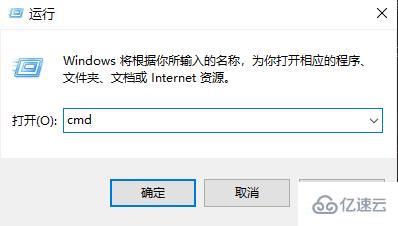
2、之后在里面输入:
reg delete HKCU\SOFTWARE\Microsoft\Windows\CurrentVersion\IrisService /f && shutdown -r -t 0
回车即可搞定。
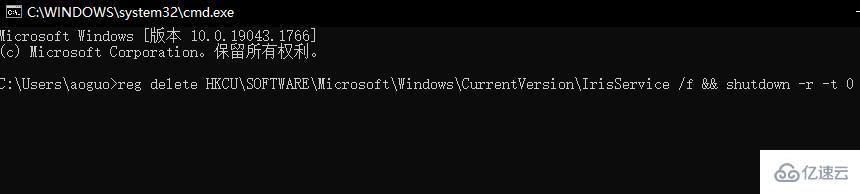
方法二:
1、首先按下快捷键“win+r”打开运行,输入“control”。
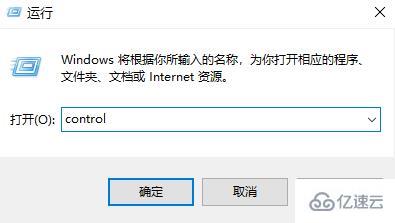
2、之后点击控制面板中的“日期和时间”。
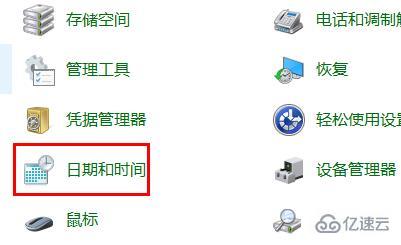
3、选择“Internet时间”,在服务器中输入:ntp.ntsc.ac.cn,
并去点击确定重启即可。

读到这里,这篇“win11任务管理器卡死不刷新怎么解决”文章已经介绍完毕,想要掌握这篇文章的知识点还需要大家自己动手实践使用过才能领会,如果想了解更多相关内容的文章,欢迎关注蜗牛博客行业资讯频道。
免责声明:本站发布的内容(图片、视频和文字)以原创、转载和分享为主,文章观点不代表本网站立场,如果涉及侵权请联系站长邮箱:niceseo99@gmail.com进行举报,并提供相关证据,一经查实,将立刻删除涉嫌侵权内容。版权声明:如无特殊标注,文章均为本站原创,转载时请以链接形式注明文章出处。
















评论